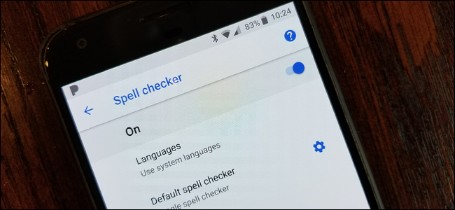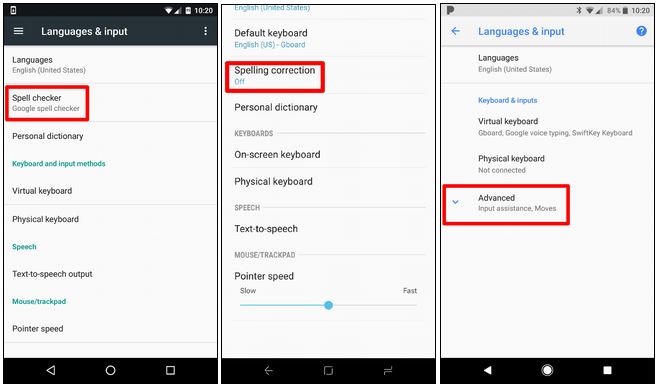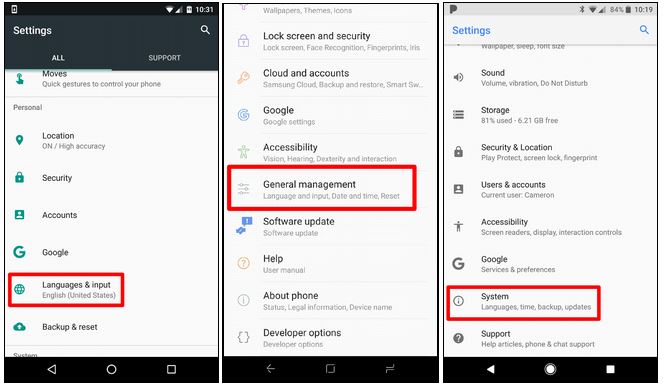Hướng dẫn cách bật hoặc tắt tính năng kiểm tra chính tả trên Android
Người dùng điện thoại Android ắt hẳn ai cũng biết tính năng kiểm tra chính tả khi soạn tin nhắn thường có trên bàn phím. Bạn có biết ngay trên điện thoại Android đã tích hợp sẵn tính năng này không? Hãy tham khảo qua hướng dẫn cách bật hoặc tắt tính năng kiểm tra chính tả trên Android dưới đây.
Khác biệt giữa kiểm tra chính tả và sửa từ
Nhiều người thường nhầm lẫ n giữa hai công cụ này. Điểm khác biệt đó là tính năng kiểm tra chính tả chỉ đánh dấu cho bạn biết từ viết sai va hiện lên gợi ý cách đánh vần đúng cho bạn. Tính năng sửa từ sẽ tự động đổi từ đánh dấu sang từ mà máy cho là đúng nên đôi khi thật phiền phức.
Cách bật tính năng kiểm tra chính tả
Các bước thực hiện có thể thay đổi chút ít tùy theo dòng máy và phiên bản Android bạn đang dùng. Tuy nhiên, bạ có thể làm theo từng bước cơ bản sau.
Từ màn hình chính, kéo thanh công cụ xuống rồi bấm vào biểu tượng hình răng cưa để truy cập cài đặt (Settings).
Di chuyển xuống đến phần Ngôn ngữ và Nhập liệu (Language & Input), phần này trên máy Samsung có thể là Quản lý chung (General Management).
Trong màn hình mới, chọn kích hoạt tính năng Spell Checker (Samsung sẽ là Spelling Correction) bằng cách bật nút sang phải.
Nguồn: Howtogeek (bài viết)